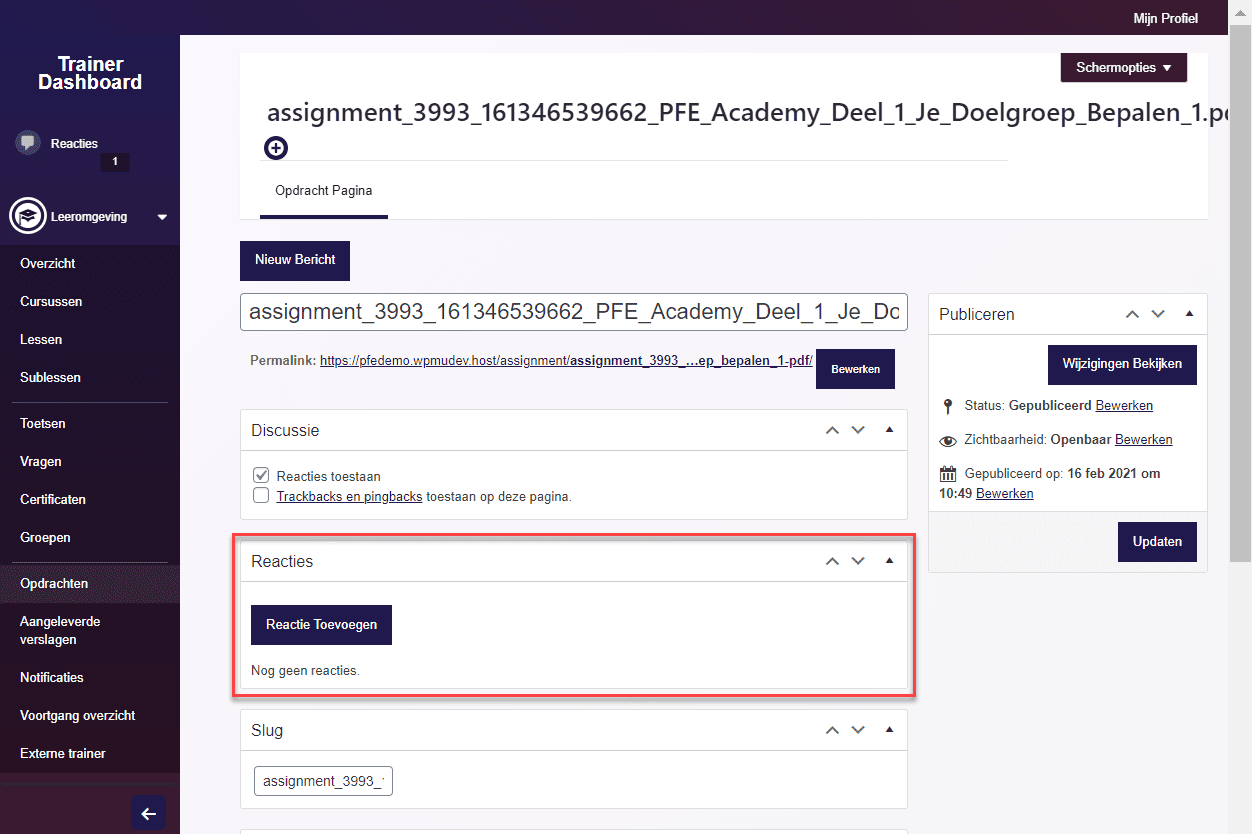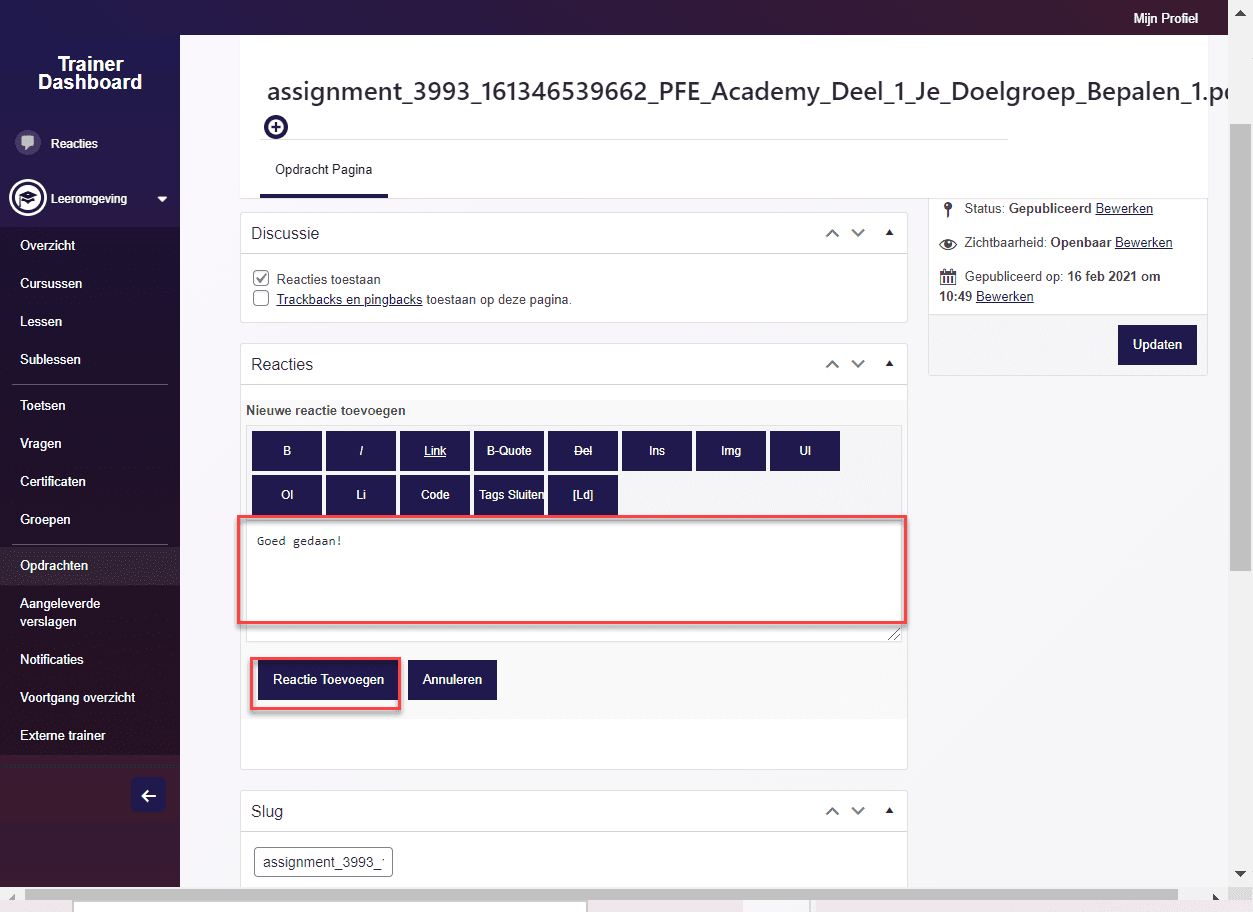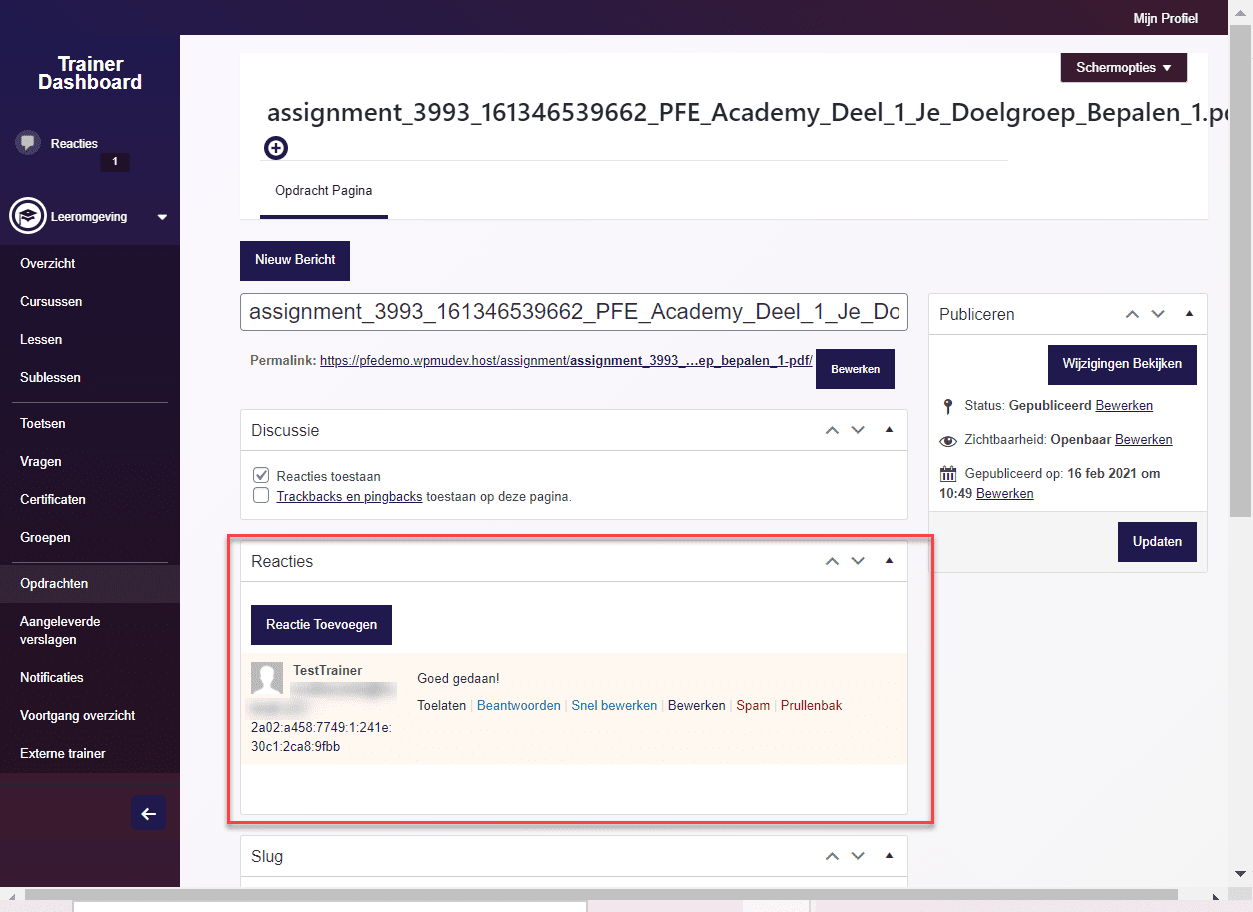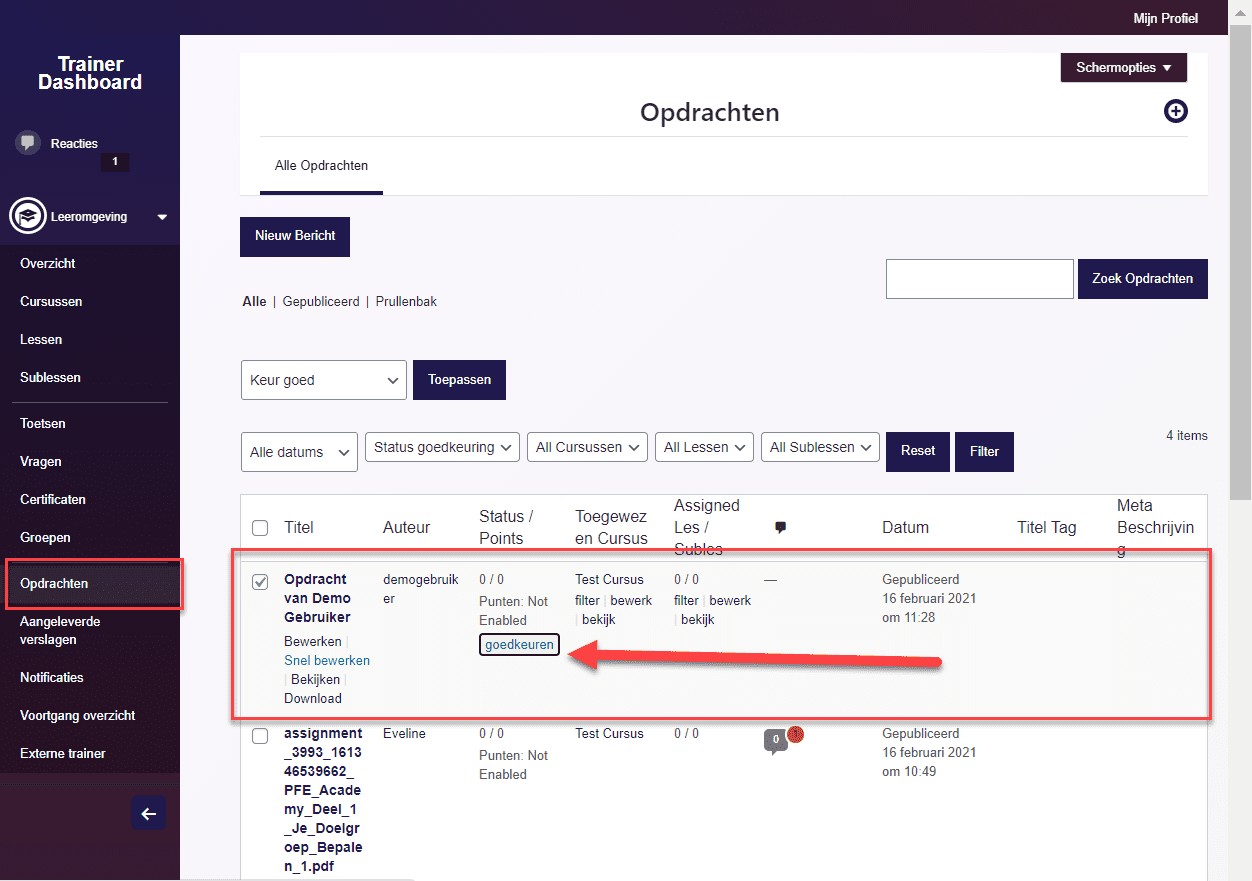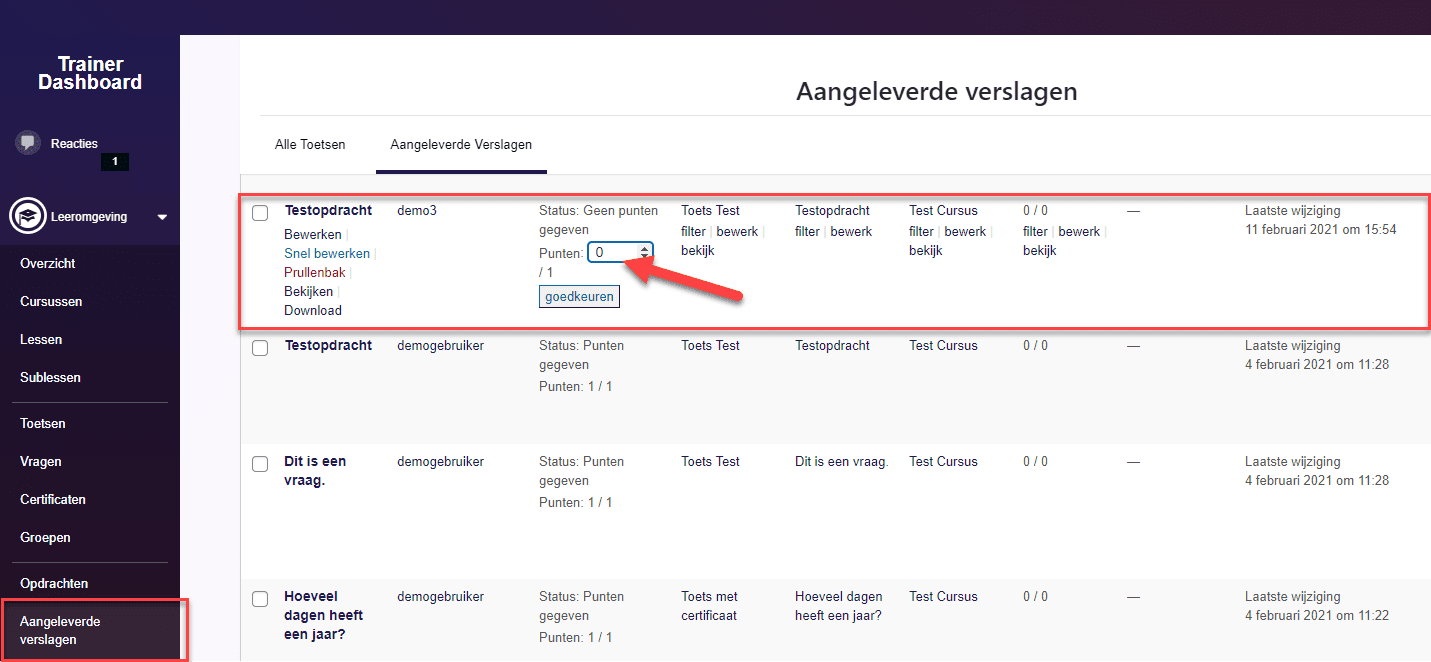Voor sommige cursussen is het handig om studenten feedback te geven op hun toetsen en opdrachten. Een externe trainer kan dit doen vanuit zijn dashboard.
In dit artikel leggen we uit hoe dat werkt.
Instructor Overview #
Als Externe Trainer heb je toegang tot een speciaal Trainer Dashboard. Je zou dit kunnen zien als de ‘achterkant’ van het platform. Alleen Trainers hebben toegang tot dit platform.
Eén van de features van het Dashboard is dat het een snel en overzichtelijk beeld geeft van de voortgang van studenten/cursisten. Als trainer kan je dus snel zien hoe de gebruikers ervoor staan en je kunt ze vanuit daar snel helpen.
Op deze pagina zie je ook een lijst van alle aangeleverde verslagen, die je via deze weg ook snel en gemakkelijk kunt bekijken en beoordelen.
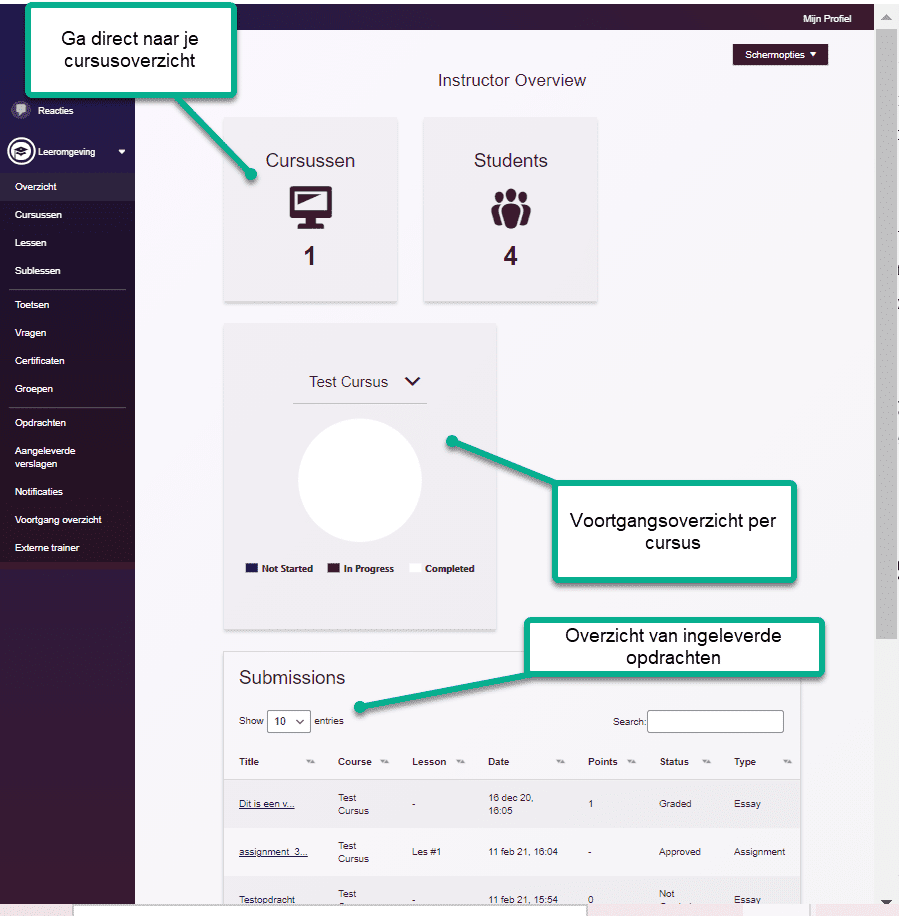
Reageren op opdrachten/aangeleverde verslagen #
Je hebt als trainer toegang tot opdrachten en aangeleverde verslagen vanuit het linkermenu. Je kunt de opdrachten ook direct vanuit het dashboard bekijken.
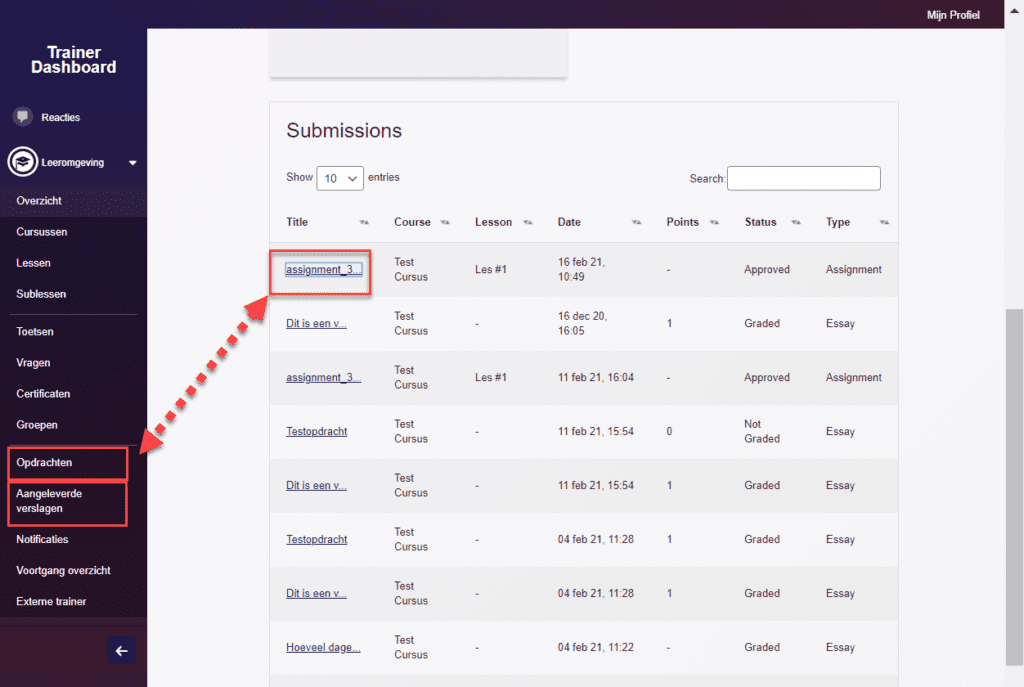
Wanneer je op de titel klikt (of op ‘bewerken’) kun je zowel op aangeleverde verslagen als op opdrachten reageren door op de knop ‘reactie toevoegen’ te klikken:
Met de download knop kan je als trainer snel opdrachten en verslagen downloaden en deze bekijken.
Punten geven en/of opdrachten goedkeuren #
Vanuit het opdrachtenoverzicht kan de trainer met één druk op de knop opdrachten goedkeuren en punten toebedelen (afhankelijk van de opdracht- en toetsinstellingen).
De instellingen om punten te geven en/of verslagen goed te keuren, leggen we uit in het volgende artikel:
Deze instellingen voor opdrachten vindt je bij de ‘Instellingen‘ van de desbetreffende les:
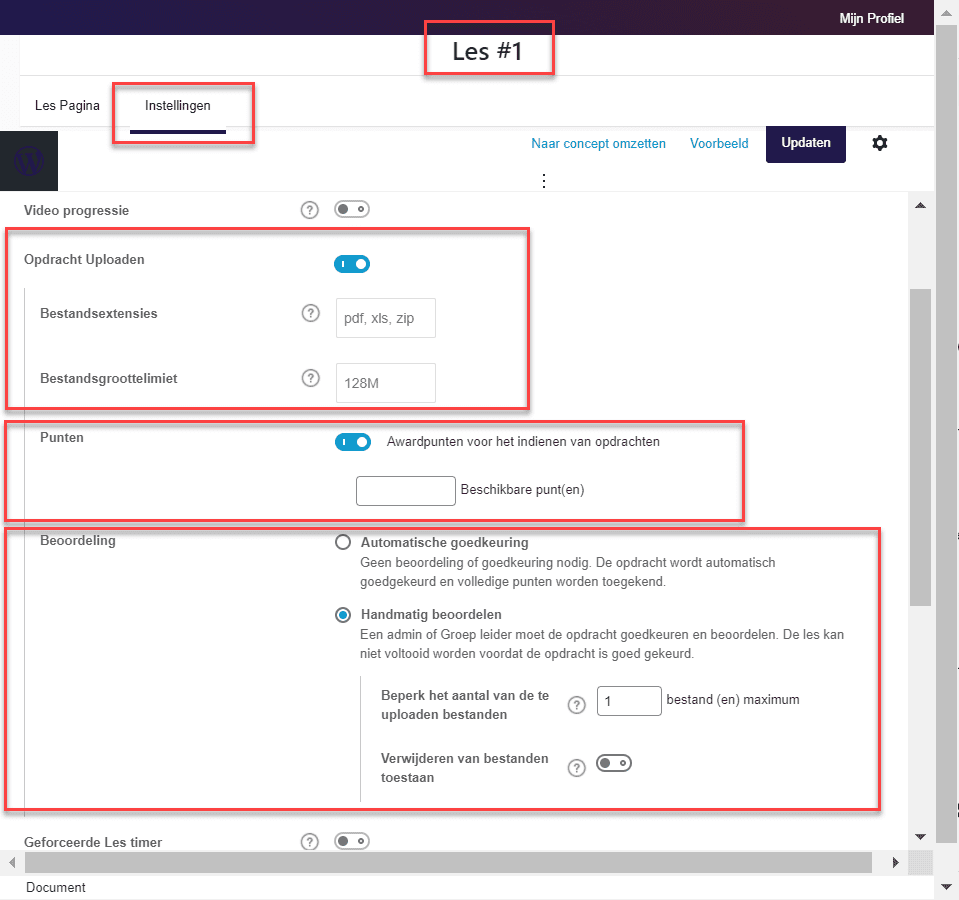
E-mails versturen #
Je kunt als trainer e-mails versturen naar individuele studenten/cursisten of naar alle deelnemers van een bepaalde cursus in één keer. Beide opties zijn toegankelijk via het Trainer Dashboard: Voortgang overzicht.
E-mails versturen naar alle deelnemers van een cursus #
Vanuit het Voortgang overzicht kan de trainer naar alle deelnemers van een bepaalde cursus e-mails sturen. Deze functionaliteit is handig wanneer er een update is die betrekking heeft op alle deelnemers.
Om een groepse-mail te versturen, moet de trainer eerst de cursus selecteren (linksboven), en vervolgens kan hij/zij in het blok rechts de e-mail typen en versturen.
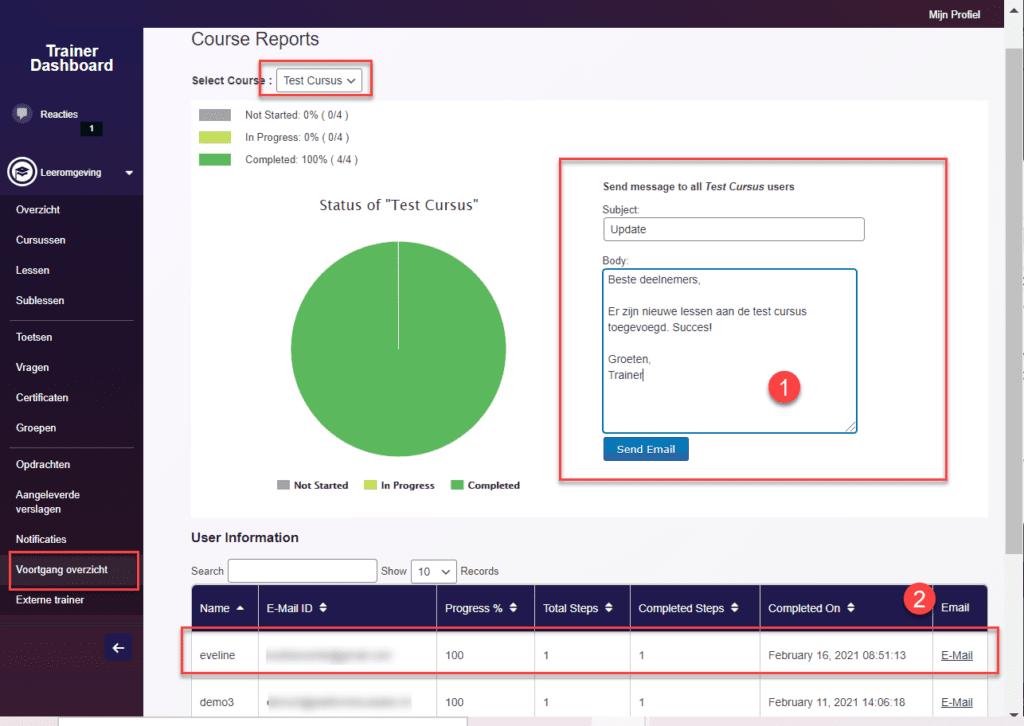
E-mails versturen naar individuele studenten #
De makkelijkste manier om een e-mail naar een individuele student te sturen is door in het overzicht naar de cursus te selecteren waarin de student staat ingeschreven (linksboven).
Wanneer je naar beneden scrolt zie je een overzicht van alle studenten die staan ingeschreven (plus details over de voortgang).
In de meest rechter kolom zie je de knop ‘E-mail‘ staan. Door daarop te klikken opent er een pop-up waarin je de e-mail kunt schrijven en versturen.
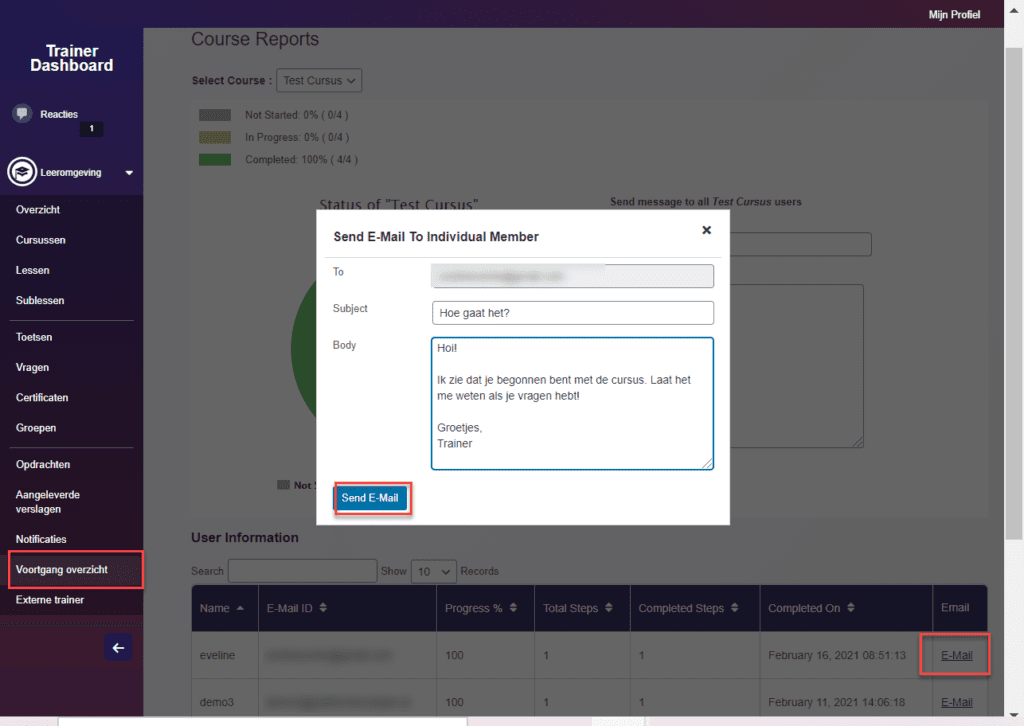
Automatische e-mails #
De trainer kan (zelf) instellen of hij op de hoogte gebracht wilt worden wanneer studenten een toets afronden of wanneer nieuwe deelnemers zich inschrijven voor een cursus.
Deze instellingen vindt de trainer in het Trainer Dashboard: Externe Trainer.
E-mails voor toetsresultaten #
Een automatische e-mail kan verstuurd worden wanneer een deelnemer een toets heeft afgerond:

De trainer moet de e-mail een naam geven (1) en kan zelf de inhoud wijzigingen (2) en deze automatisch instellen met shortcodes. De beschikbare codes zijn aangegeven met #3 op het screenshot.
E-mails voor nieuwe aanmeldingen #
De trainer kan instellen dat hij/zij een e-mail ontvangt wanneer er een cursus verkocht is of wanneer een nieuwe gebruiker zich heeft ingeschreven voor de cursus.
De trainer moet de e-mail een onderwerp geven (1) en inhoud toevoegen (2). Door shortcodes te gebruiken kan de trainer de inhoud automatisch afstellen. De beschikbare shortcodes staan aangeven met #3 op het screenshot:
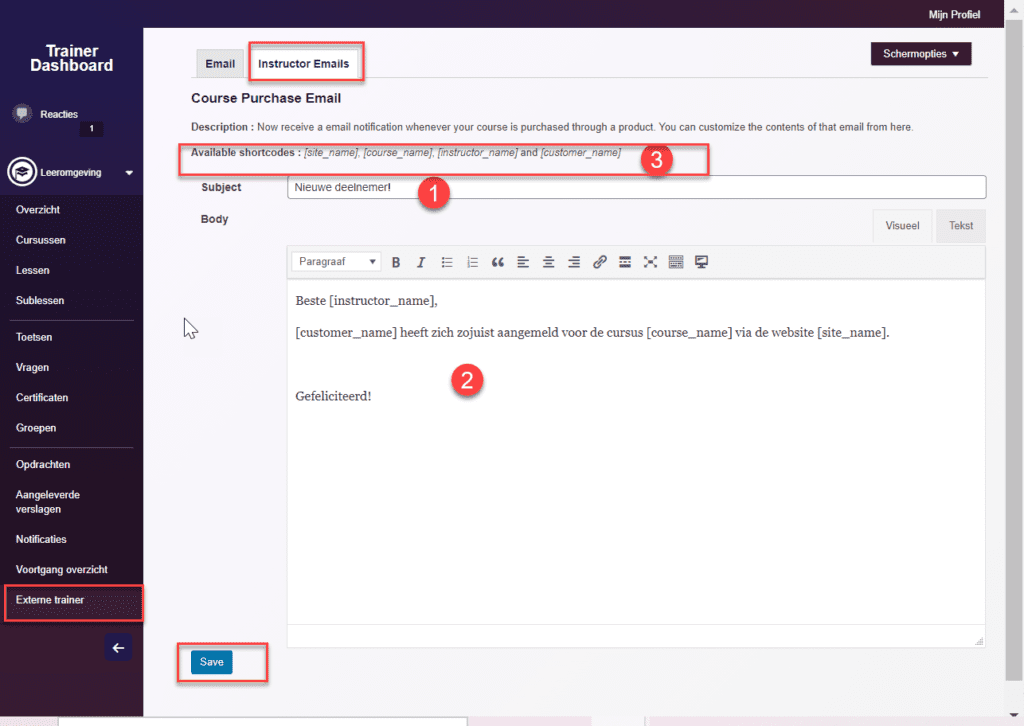
Berichten versturen vanaf het platform #
De handigste manier om als externe trainer berichten te versturen (en ontvangen) is via de ‘voorkant’ van het plaform.
Onder iedere cursus vinden deelnemers een knop om de Trainer een bericht te sturen:
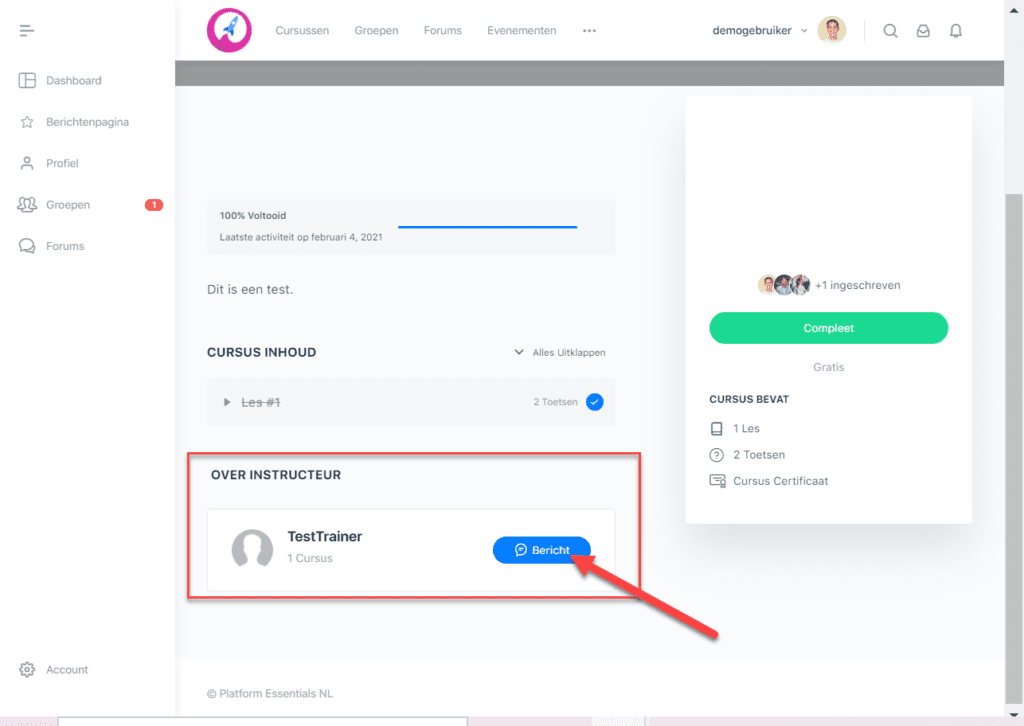
Deze berichten komen namelijk voor zowel de trainer als de deelnemer in het ‘gewone’ berichtenoverzicht terecht. Dus zijn ze makkelijker terug te vinden en te beantwoorden.
Wanneer deelnemers de trainer een bericht willen sturen (met vragen) over de cursus, dan raden we aan deze optie te gebruiken.
Wanneer een cursus aan een groep gekoppeld is, dan is het verzenden van groepsberichten via het platform ook erg overzichtelijk:
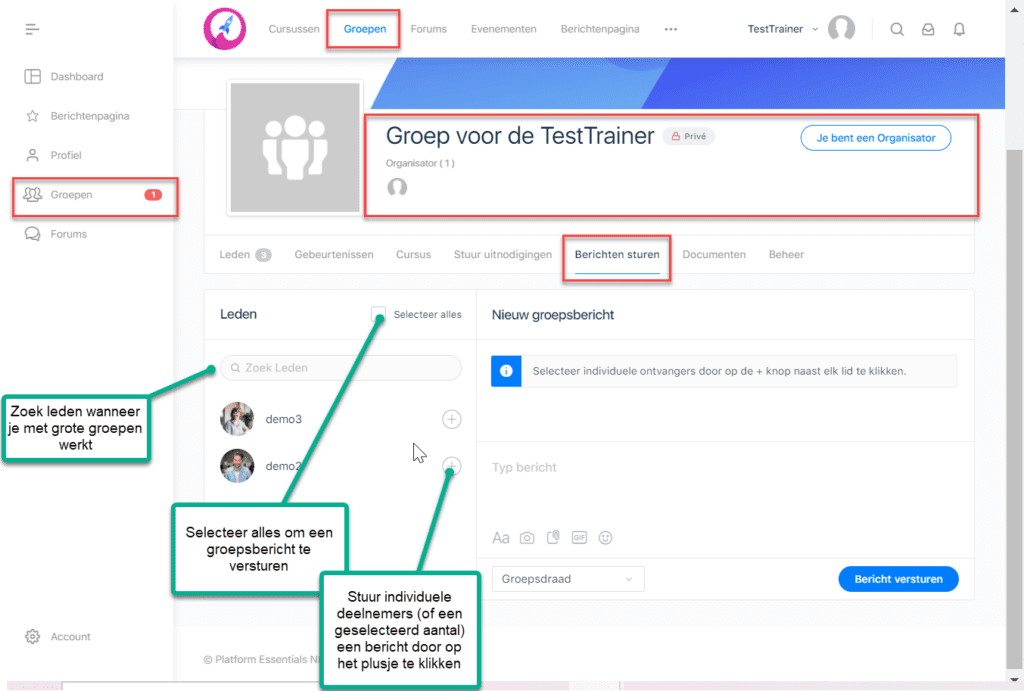
Voor meer informatie over werken met groepen en het versturen van (groeps)berichten, raden we het volgende artikel aan: